登录
- 微信登录
- 手机号登录
微信扫码关注“汇帮科技”快速登录
Loading...
点击刷新
请在微信【汇帮科技】内点击授权
300秒后二维码将过期
二维码已过期,点击刷新获取新二维码
登录
登录
其他登录方式
修改日期:2024-11-08 17:00
在商业实践中,批量生成Excel文件是实现高效管理的关键工具之一,尤其在数据密集型领域如销售分析、财务规划、客户关系管理和教育培训等行业。通过自动化方式创建格式一致的多份Excel文档,不仅能显著提升工作效率,还能确保信息的一致性和准确性。
总之,通过自动化手段批量创建Excel文件已成为现代企业管理中的重要组成部分,其在提高效率的同时,也强化了数据驱动决策的基础。这一过程不仅节省了宝贵的时间资源,还提升了信息处理的精准度与可靠性。

工具一:使用“汇帮文件名生成器”一键高效创建多份Excel文档并自定义命名
在处理文件命名时遇到困难?不妨试试使用“汇帮文件批量生成器”这款软件。以下是详细的步骤指南,帮助你轻松应对文件命名的问题:
安装与启动
1. 寻找下载渠道:首先,在网络上查找并访问“汇帮文件批量生成器”的官方或推荐下载页面,获取软件的最新版本。完成下载后,按照常规方式将其安装到你的电脑上。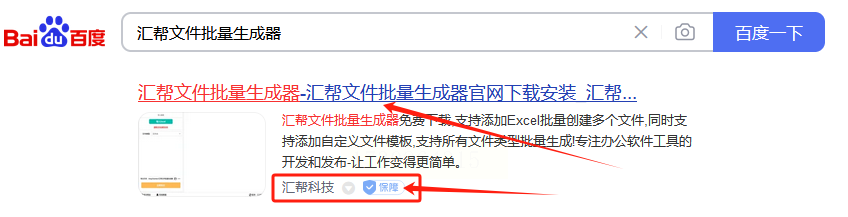
2. 打开软件:一旦安装成功,请双击图标启动该应用。用户界面简洁明了,操作流程一目了然。
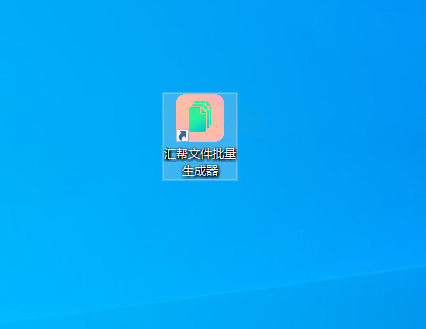
3. 选择模式:在开始前,请确认你使用的是“导入创建”或“自定义创建”的方式来生成文件名。考虑到大多数情况下,我们需要批量处理,推荐先尝试“导入创建”。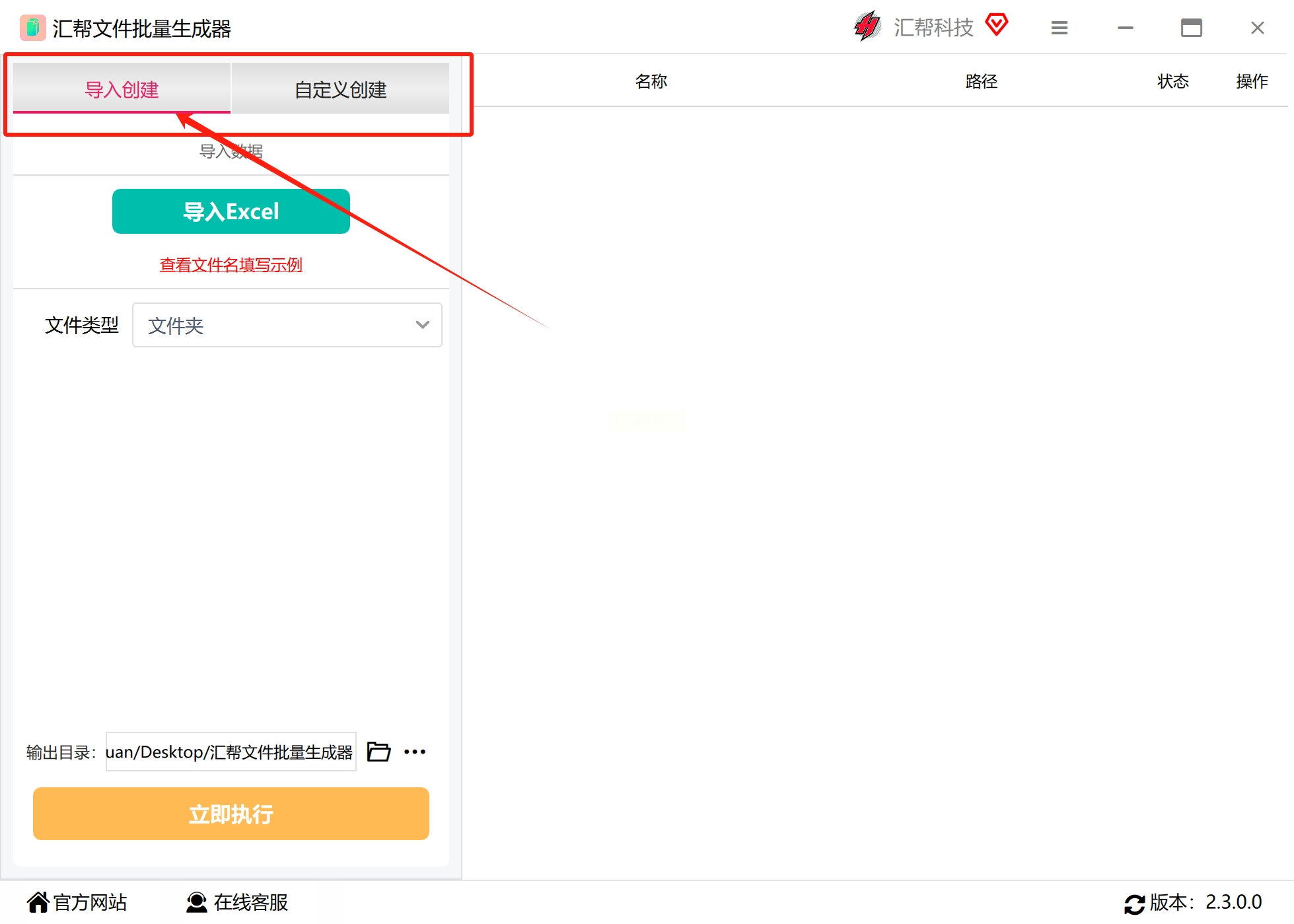
4. 导入文件:点击软件界面中的“导入Excel”按钮,选择包含所需文件信息的Excel文档。确保文件路径正确无误。

5. 指定输出类型:在导入文件后,记得调整文件类型为Excel格式,这直接决定了生成文件的格式。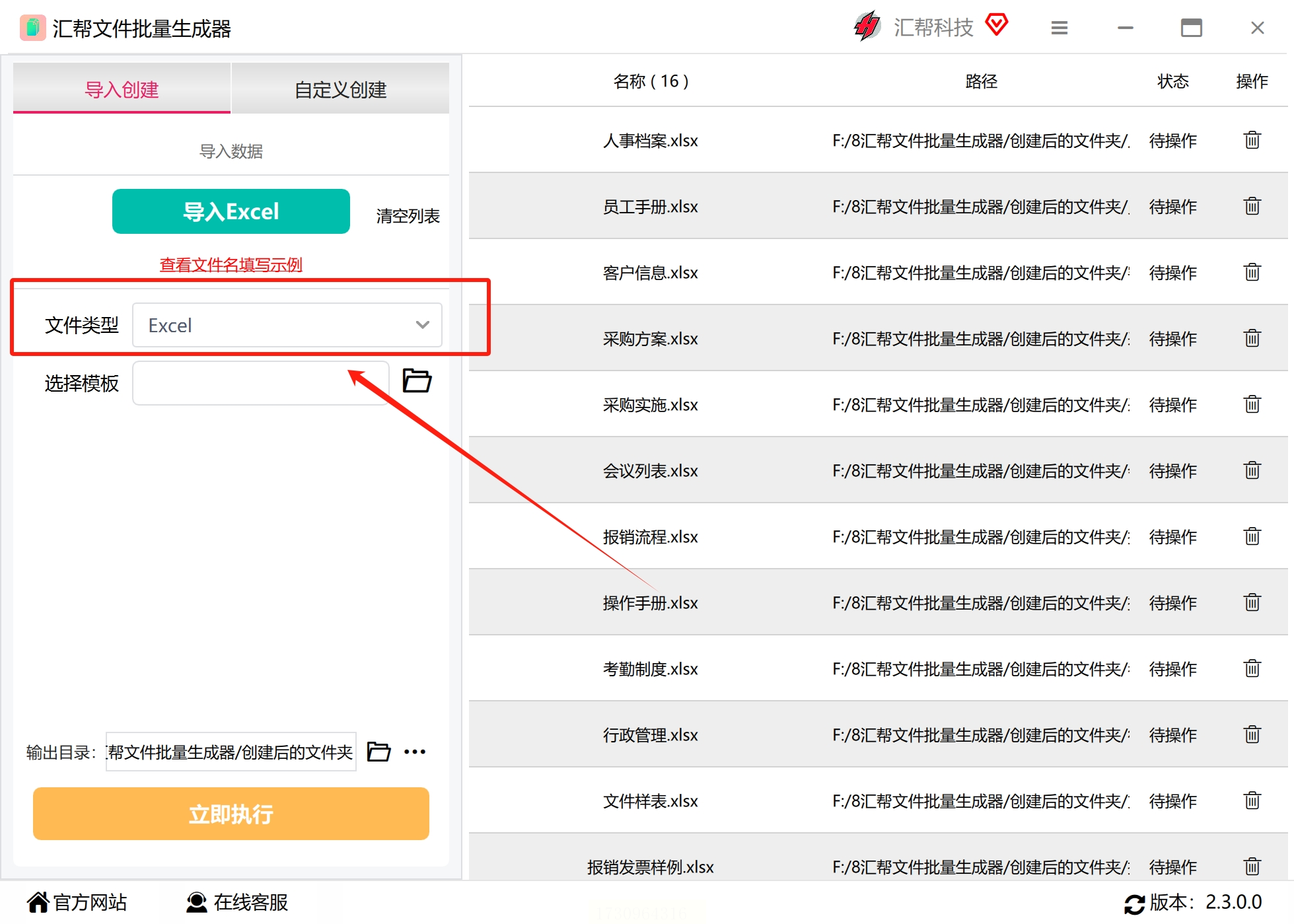
6. 安排存储位置:使用“输出目录”选项指定你希望保存生成的新文件的位置,可以是桌面或其他任何合适的文件夹。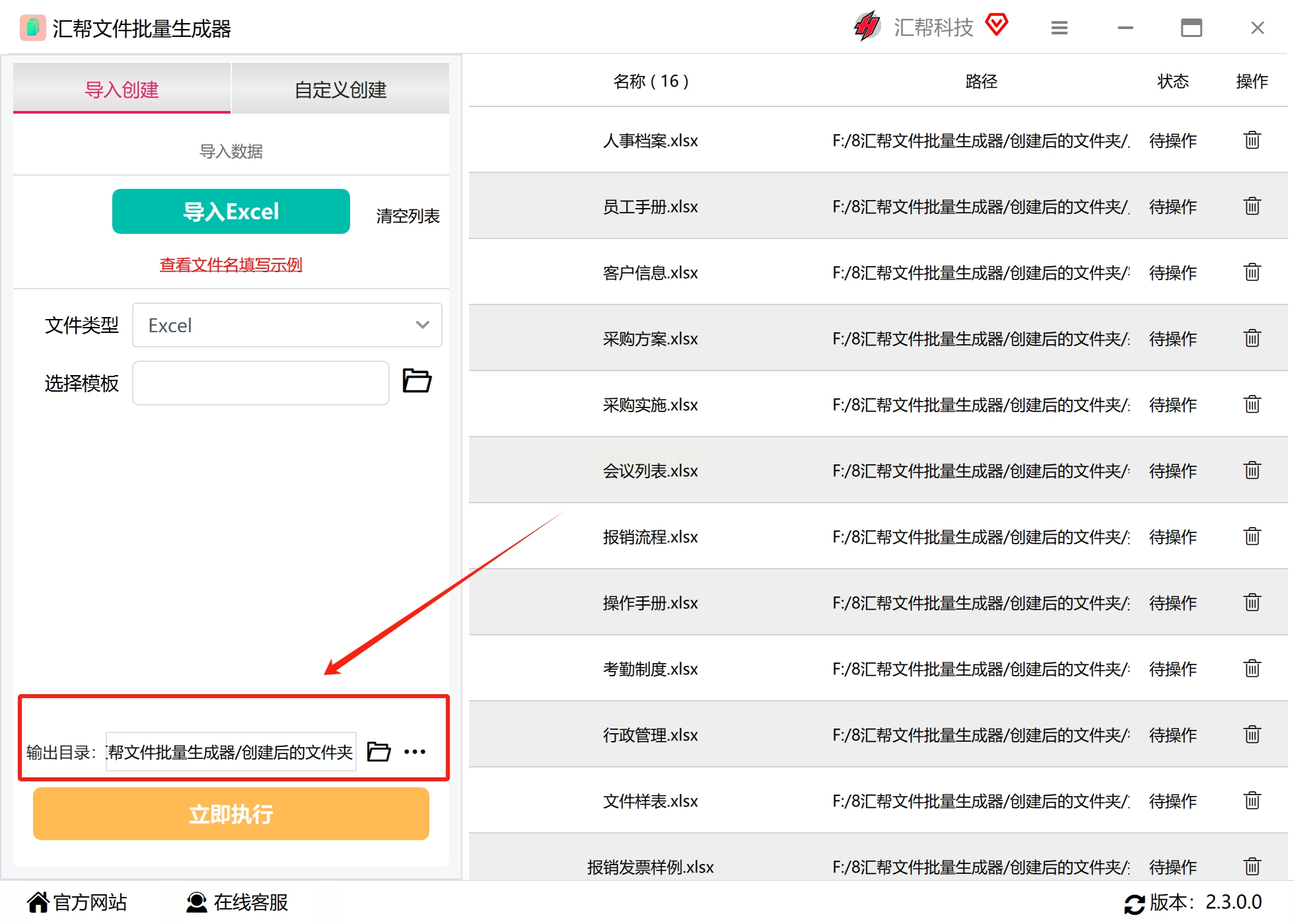
执行操作
7. 确认设置:检查所有参数无误后,请点击“立即执行”,等待软件开始工作。这是一个自动化的处理流程,无需人工干预,直至完成。
8. 查看结果:当任务结束时,你可以直接在指定的输出目录下找到新生成的Excel文件,并惊喜地发现其名称与原始文件相符。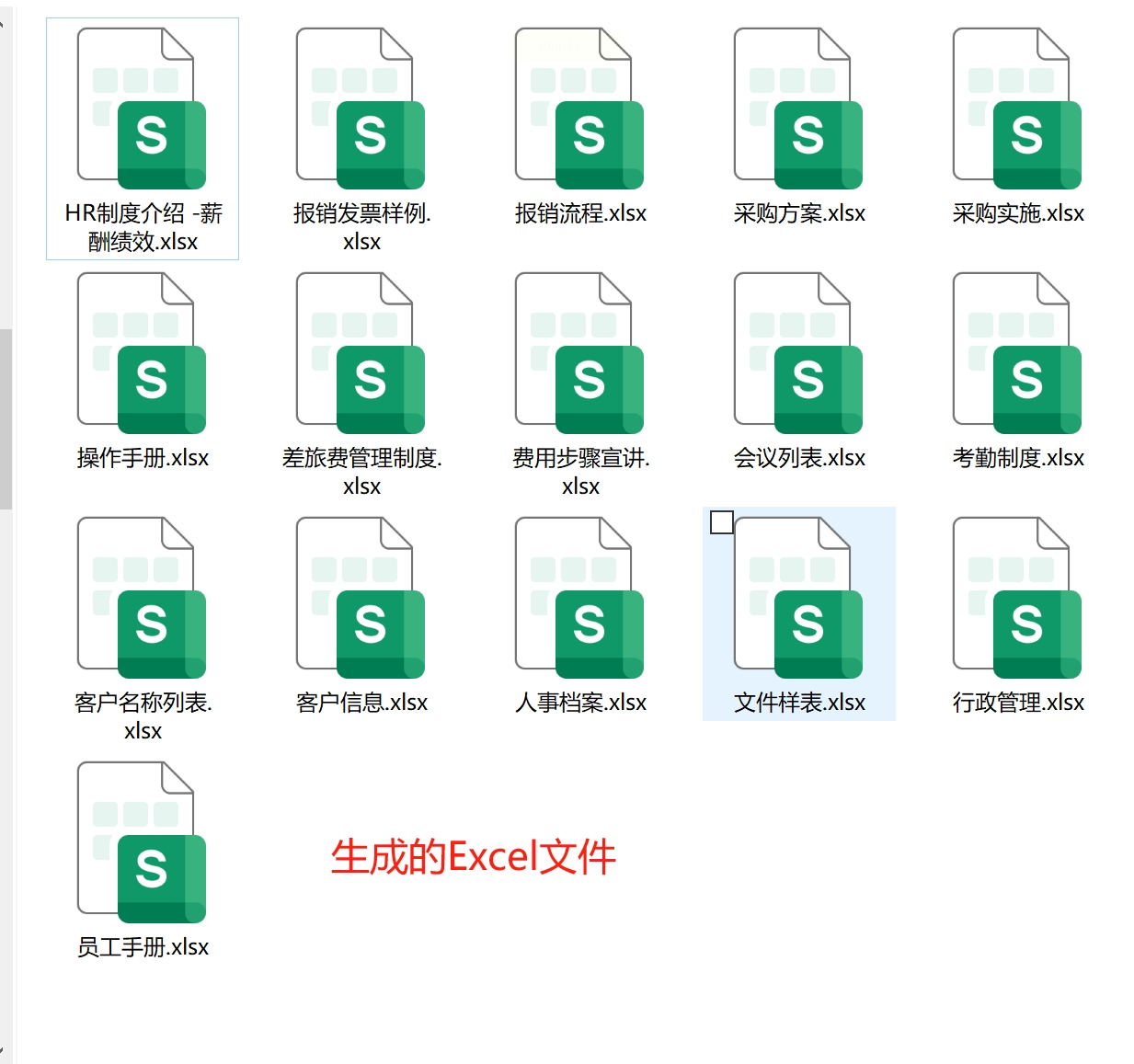
“汇帮文件批量生成器”之所以受欢迎,不仅因为它提供了高效、自动化的解决方案,还因为它允许用户自定义创建过程中的各种参数。无论是批量命名、更改格式或是调整存储位置,该工具都能满足不同需求的用户。通过简化文件管理流程,节省了大量时间和精力。
工具二:使用"优速文件生成器"批量快速创建Excel文档
步骤一:在启动“优速文件生成器”软件后,您首先需要在软件主界面上选择“Excel表格”,作为要创建的文件类型选项。这样的操作会在右下侧窗口中展现出来,并确保了之后的批量生成将遵循Excel格式。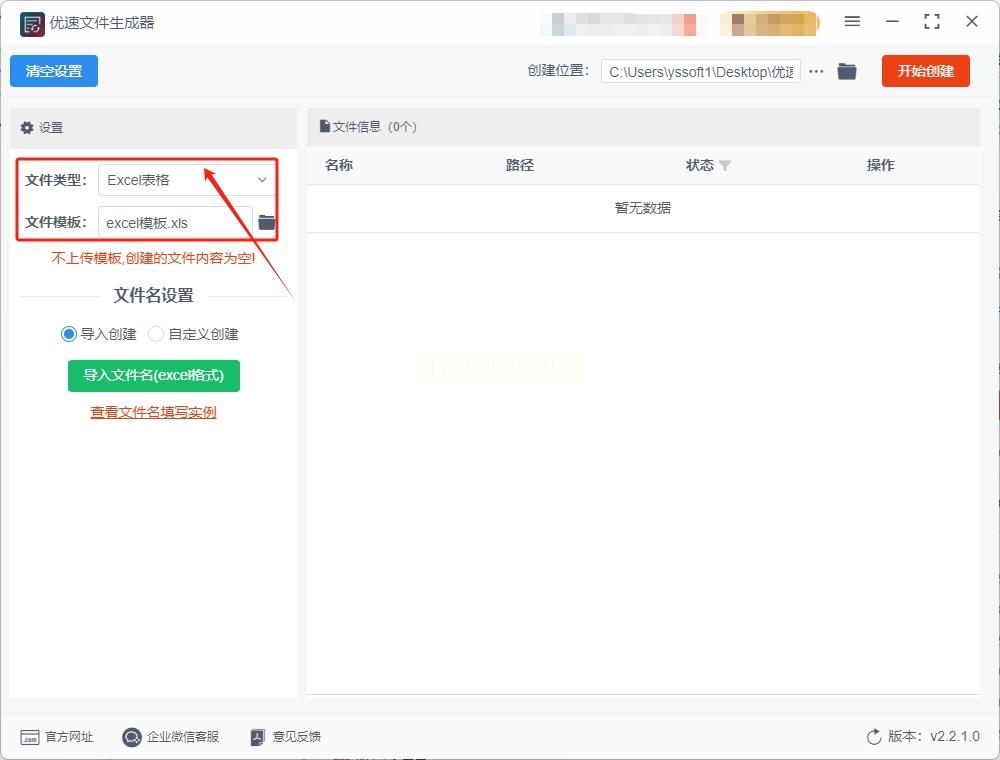
步骤二:接下来的操作是点击界面下方的“导入创建”按钮以及随后的绿色按钮“导入文件名(Excel格式)”。这将开始一个过程,通过导入包含文件夹名称的一列数据(从第一行的第一个单元格开始),系统会立即在右下侧显示这些数据,并确认导入成功。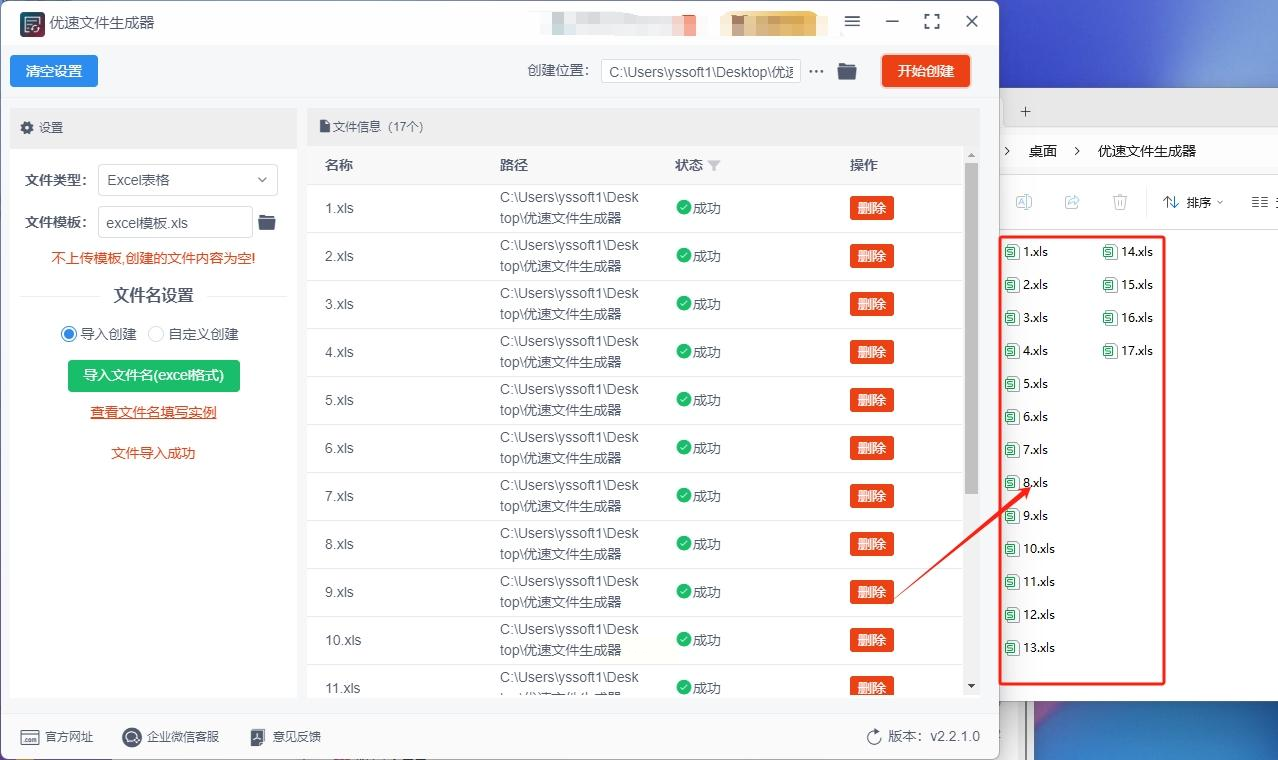
步骤三:为了确定新生成的Excel文件存储位置,您需执行以下操作:点击“开始创建”按钮下的红色箭头图标以启动软件。完成创建任务后,程序将自动打开存放新生成文件的位置,提供一个便捷的方法来检查和验证结果。
步骤四:通过观察,您可以清晰地看到,“优速文件生成器”成功按照导入的文件名批量生成了对应的Excel表格。这项快速、准确的任务极大地提高了工作流程的效率,并且提供了显著的时间节省。
在“优速文件生成器”的操作中,我们遵循了步骤一至四以高效创建Excel文件。通过选择Excel格式、导入指定名称和开始创建过程,程序自动将数据转换为文件并保存至预设位置。这一系列操作不仅简化了批量文件的生成工作,而且确保了每个文件都具有准确且独特的命名。
工具三:使用ABC软件工具箱快速生成Excel文件
在探索如何用特定工具将数据从Excel表格直接导入至计算机系统以创建所需文件或文件夹时,步骤可以简明扼要地分为以下几步:
第一步:启动工具并访问更多功能
1. 初始化流程:首先,找到并打开你所使用的工具。接着,通过点击屏幕上的“更多功能”菜单按钮来访问的操作选项。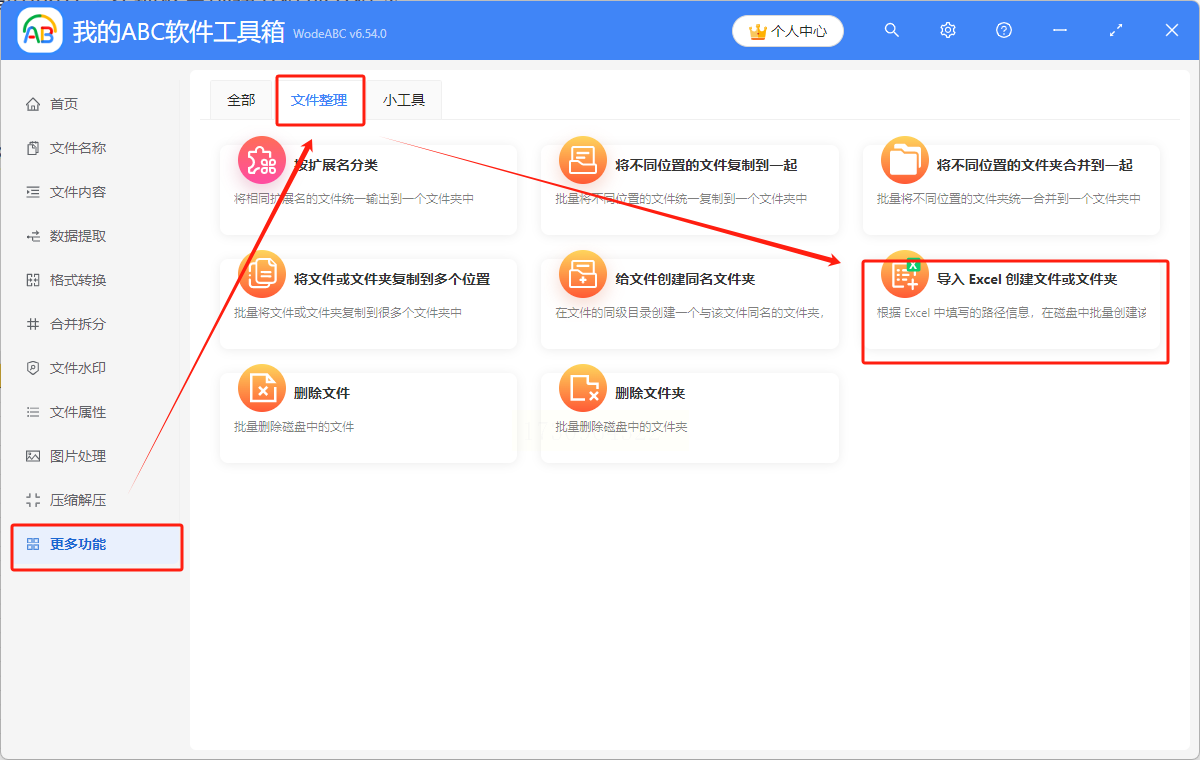
2. 探索新领域:在弹出的菜单中,寻找并选择“文件整理”这一功能选项。此步骤是开启自动化文件或文件夹创建过程的第一步。
第二步:下载模板与准备数据
1. 获取指导资料:点击屏幕中的箭头所指位置以下载适用于导入Excel的模板文档。确保你有合适的电子表格程序,如Microsoft Excel,来填充这些模板。
2. 结构化信息:根据模板要求填充路径信息以及指示创建对象是否为文件或文件夹的数据。这一阶段的关键在于准确且全面地准备数据,以确保后续操作的成功。
第三步:导入并安排内容
1. 添加元素:将填写好数据的Excel表格上传至工具中预先设定的空白区域。可以通过直接拖拽功能实现,或者选择菜单中的“添加文件”或“从文件夹导入”选项来完成这一步骤。
2. 验证与确认:进行初步的数据检查以确保路径信息正确无误,并确认是否已明确指示每个项目是作为文件还是文件夹创建。这一环节确保了数据准备的准确性,为后续操作奠定了坚实基础。
第四步:执行导入并监控进度
1. 启动处理流程:在准备好所有必要数据后,点击“下一步”或相应的操作按钮来开始导入和转换过程。整个系统将自动识别模板中的数据,并根据指示创建对应路径上的文件或文件夹。
2. 等待与确认:在此过程中,你可能需要耐心等待一段时间,直到处理完成标志(如绿******标)出现。这一阶段是系统执行批量创建任务的最后步骤。
在实际操作中,可能还需要根据工具的具体特性和你所在的工作环境进行适应性调整。但遵循上述通用指导原则通常能帮助你在众多工具和软件之间灵活地执行此类操作。
工具四:使用宏脚本批量生成多份Excel文件的操作指南
生成大量Excel文件可能是一个耗时且重复性较高的任务,但通过使用特定的在线工具或服务,这一过程可以变得既简单又高效。下面我将详细介绍一个步骤流程,并对现有指南进行二次创作,使其内容更加丰富、结构更清晰。
一、准备阶段
在开始批量生成Excel文件之前,请确保具备以下几个要素:
1. 数据源:明确需要转换或创建的Excel文件的具体内容、格式及数量。
2. 网络访问权限:确保设备能够连接互联网,以便访问在线工具服务。
3. 浏览器和操作系统兼容性:选择与您当前使用的设备(如Windows PC、Mac或移动设备)兼容的浏览器。
二、选择并访问工具
1. 搜索功能:使用搜索引擎找到提供Excel文件批量创建服务的网站。这类平台通常会提供自动化生成的功能,帮助用户快速生成多个文件。
2. 验证可靠性:在决定使用之前,请务必查看该工具的服务条款和用户评价,确保其稳定性和安全性。
三、执行步骤
1. 打开工具页面:通过访问选定的在线服务页面后,您会发现一个直观的操作界面。这里通常有明确的指导步骤,帮助您完成任务。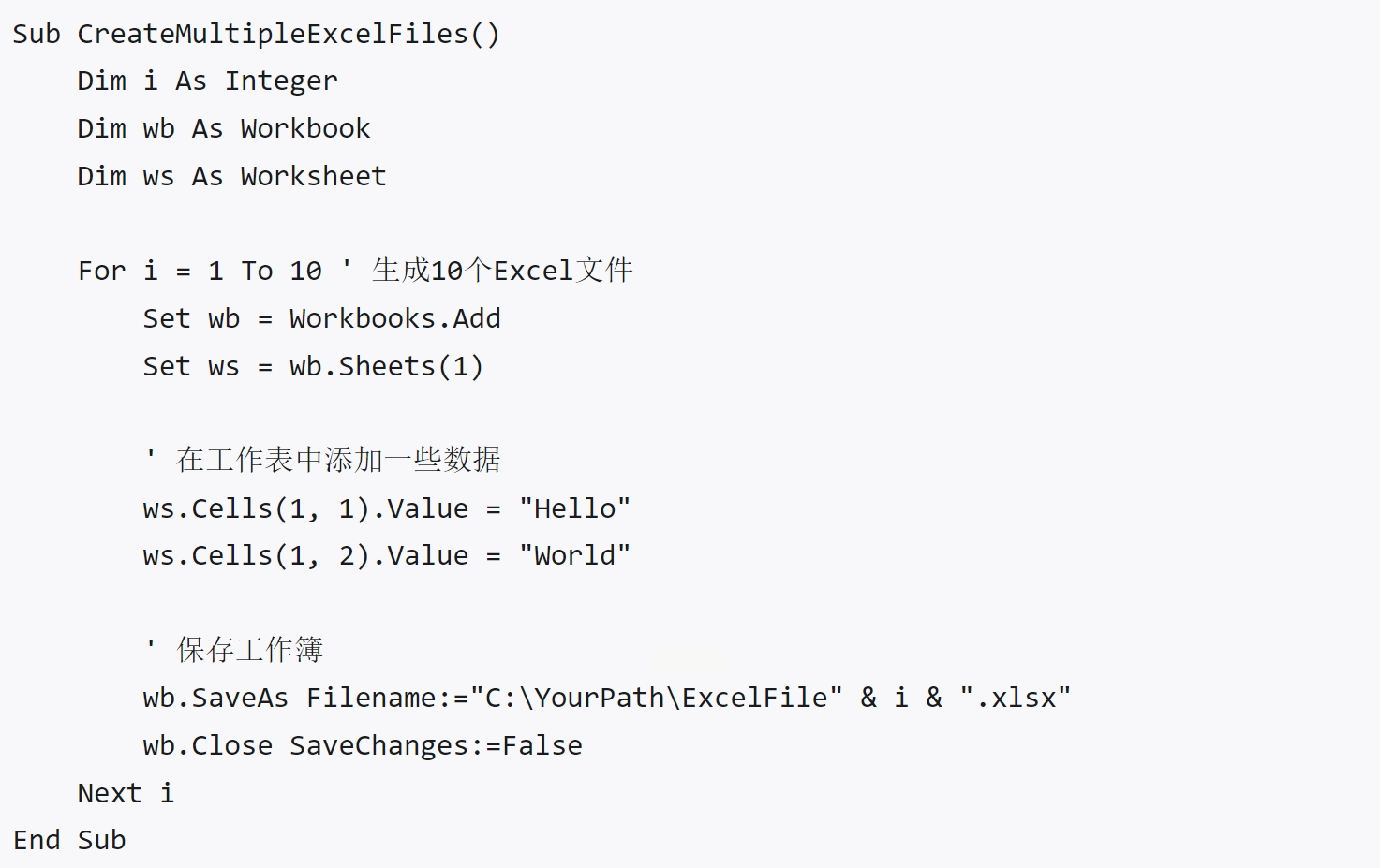
2. 输入文件名称:在“文件名”或相应字段中,您可以输入Excel文件的基础命名信息,比如“报告_年度”、“客户列表_部门”,并可选择添加扩展名如.xls或.xlsx以满足特定需求。这些名称将用于创建多个独立的文件。
3. 调整输出设置(如有):根据服务提供的选项,您可能可以自定义诸如文件大小、格式、内容生成策略等参数,以确保最终文件符合所需规格。
四、确认并执行
1. 预览结果:在提交请求之前,大多数工具会提供预览或简要说明,帮助您检查所有设置是否正确无误。
2. 确认和创建:点击“生成”或类似按钮,启动批量文件生成过程。在这个阶段,服务通常会提示预计的完成时间及文件数量。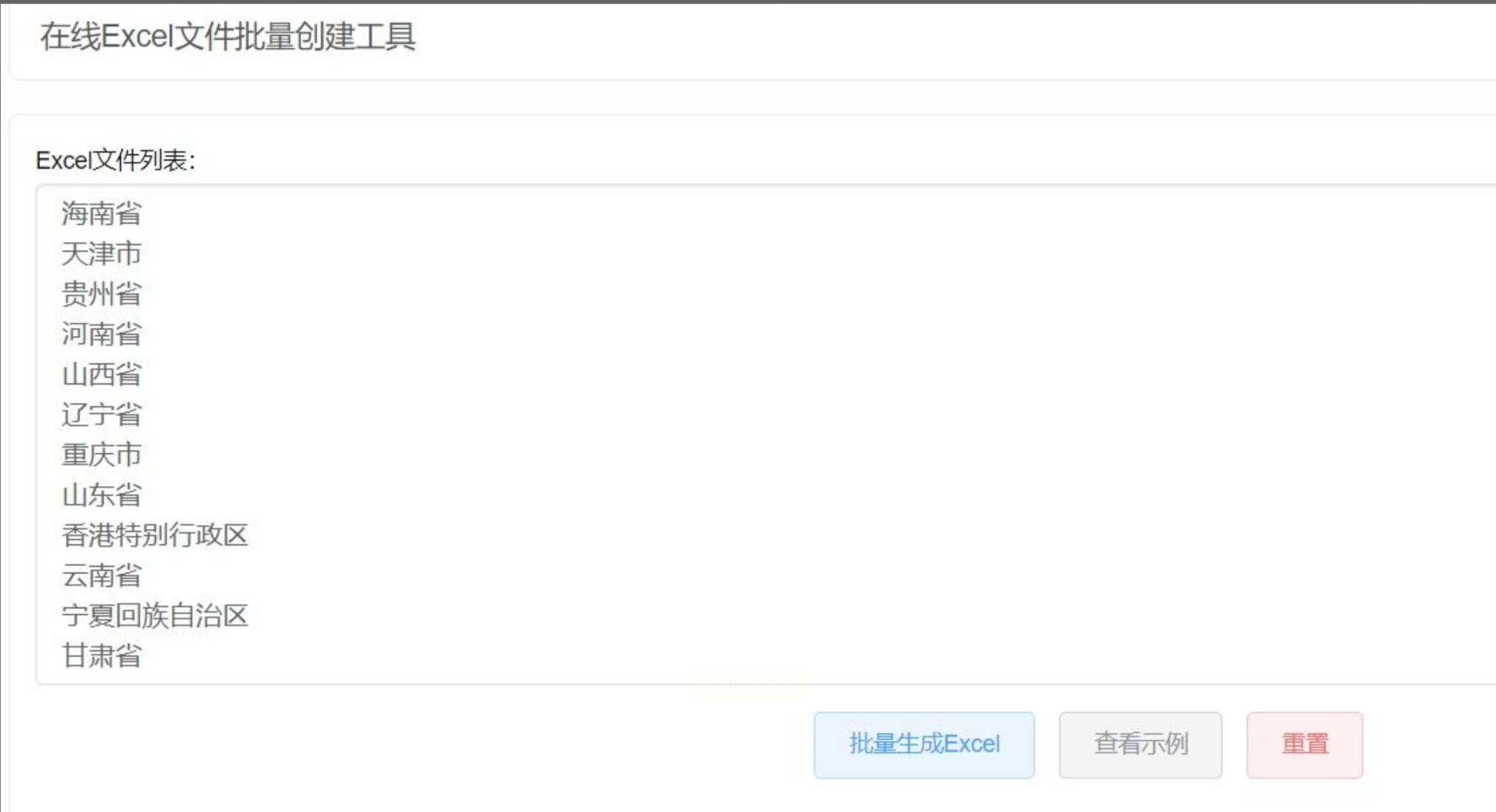
五、接收和下载
1. 等待完成通知:操作完成后,系统会通过电子邮件或其他方式通知您。
2. 下载压缩文件:从提供者处获得一个包含所有新创建Excel文件的ZIP压缩包。请确保在安全的网络环境中进行此步骤,以保护您的数据。
六、解压并使用
1. 保存位置选择:解压缩文件至您指定的工作目录或共享存储空间。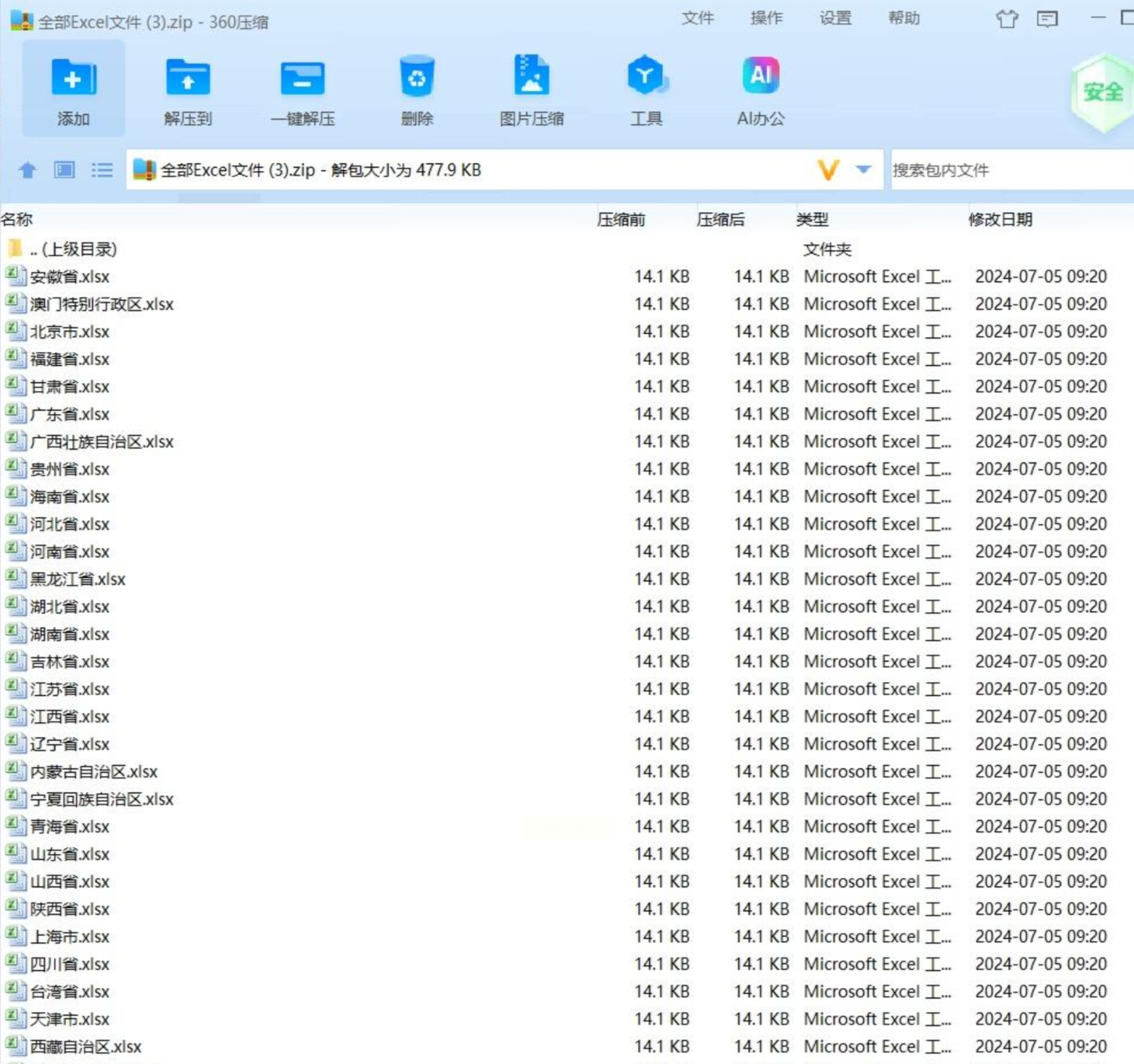
2. 访问和编辑:打开解压后的每个Excel文件,根据需要进行调整或直接用于报告、数据分析等任务。
通过遵循以上步骤,您可以高效地生成大量符合特定规范的Excel文件,极大地节省了手动创建和管理这些文件的时间。在选择工具时,请考虑其用户评价、功能支持以及与您工作流程的兼容性,以确保操作顺利并满足项目需求。
工具五:使用Python pandas库批量生成Excel文件的操作指南
使用pandas批量生成Excel文件:详细步骤与示例
一、准备工作:确保库安装齐全
在开始之前,请确认您已经成功安装了 `pandas` 和 `openpyxl` 库。如未安装,可以通过命令行使用以下命令进行安装:

`pandas` 是用于数据处理和分析的库,而 `openpyxl` 则专门用于操作 Excel 文件。
二、创建DataFrame并保存为Excel文件
1. 定义数据:首先使用 pandas 创建一个 DataFrame 来存储数据。这是一个类似于表格的数据结构。
```python
import pandas as pd
data = {
'Name': ['Alice', 'Bob', 'Charlie'],
'Age': [24, 30, 18],
'City': ['New York', 'Paris', 'Tokyo']
}
df = pd.DataFrame(data)
```
2. 创建并保存单个Excel文件:
```python
df.to_excel('single_file.xlsx', index=False)
```
这行代码将 DataFrame `df` 保存为名为 `single_file.xlsx` 的 Excel 文件,其中 `index=False` 防止将索引一并写入。
三、批量生成多个Excel文件
1. 定义多个DataFrame:
创建几个不同的 DataFrame 来模拟数据集的多样性。
```python
data2 = {
'Subject': ['Math', 'Science', 'English'],
'Grade': [90, 85, 78],
'Teacher': ['Mr. Smith', 'Dr. Jones', 'Mrs. Kim']
}
df2 = pd.DataFrame(data2)
data3 = {
'Product': ['Electronics', 'Books', 'Clothes'],
'Price': [499, 50, 150],
'Stock': [32, 70, 20]
}
df3 = pd.DataFrame(data3)
```
2. 批量保存为Excel文件:
利用循环将多个 DataFrame 分别保存至独立的 Excel 文件中。
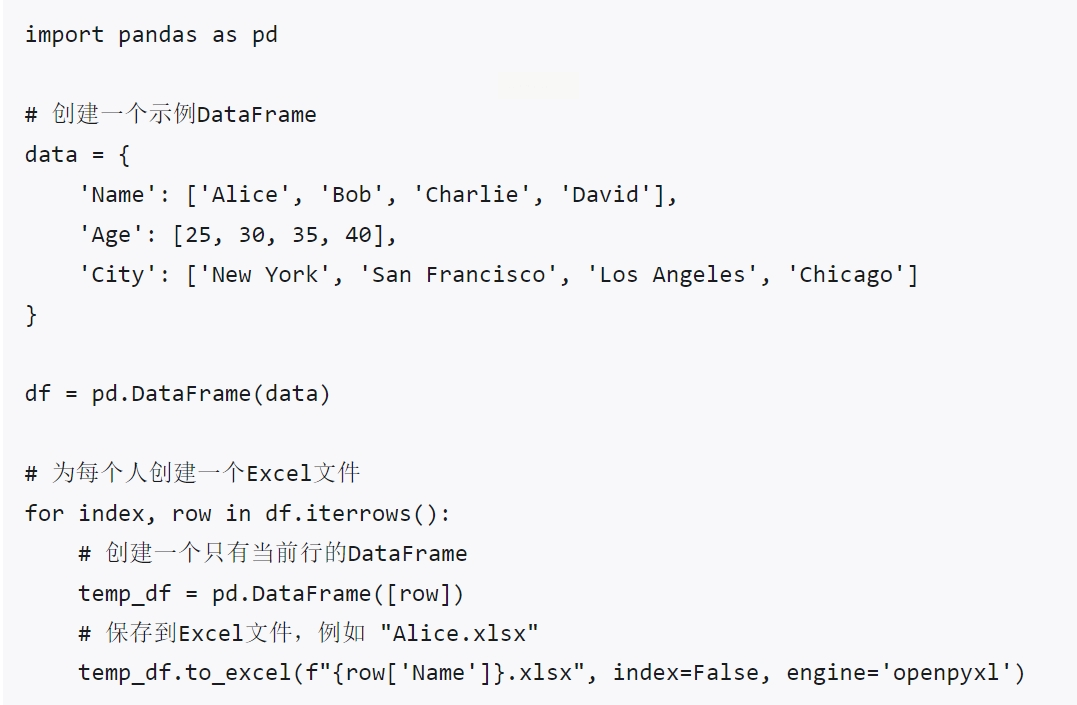
四、优化与扩展
- 添加文件名和路径动态生成:使用参数化方法为每个 Excel 文件创建******的名称,并调整保存位置。
- 合并多个Excel文件:通过 `openpyxl` 或其他库可以将数据从多个 Excel 文件合并到一个大的 Excel 文件中,适用于汇总分析。
通过上述步骤,您可以灵活地使用 pandas 生成和管理 Excel 文件。从创建简单的单个文件到批量处理并定制每个文件的名称,这为数据分析项目提供了强大的工具集。此外,结合使用 `openpyxl` 或其他库的功能,您可以进一步扩展这些基础操作,以满足更复杂的数据报告和分析需求。
~~~~~~~~~~~~~~~~~~~~~~~~~~~~~~~
批量生成Excel文件是一项高效实用的技能,在工作、学习乃至日常生活中的应用极为广泛,它能极大地提高处理大量数据或创建内容的速度,并确保一致性与精确性。这一工具对教育机构、培训机构以及任何需要管理并分析数据的领域都提供了便捷解决方案。
通过这一工具,我们可以轻松应对多样化的任务需求,无论是为员工提供培训资料、为研究项目准备分析数据,还是在学术界编写实验报告与论文等。其核心价值在于提高了生产力和质量控制水平,使得个人与团队能更专注于创造性和决策性的活动上。随着技术的进步和社会对效率的不断追求,批量生成Excel文件不仅成为一种必备技能,也成为实现数字化转型的关键一环。
如果想要深入了解我们的产品,请到 汇帮科技官网 中了解更多产品信息!
没有找到您需要的答案?
不着急,我们有专业的在线客服为您解答!

请扫描客服二维码
热门点击
最新更新